
Ob nakupu prenosnika ali po ponovni namestitvi operacijskega sistema nanj se uporabniki soočajo z nalogo namestitve gonilnikov. Z njim se lahko spoprimete na različne načine, ki vključujejo stik z uradnimi ali tujimi viri. Nato želimo na primeru ASUS VivoBook X540S vizualno predstaviti vse razpoložljive možnosti, tako da lahko vsak uporabnik brez težav izbere tistega, ki mu je všeč, in ga implementira.
Prenesite in namestite gonilnike za prenosnik ASUS VivoBook X540S
Vsak prenosnik ima številne vgrajene komponente, ki so odgovorne za pravilno delovanje naprave, in ASUS VivoBook X540S v tem pogledu ni nobena izjema. Za skoraj vsako komponento boste morali izbrati ustrezen gonilnik. Treba je opozoriti, da obstajajo metode, ki pomenijo zapleteno namestitev ali eno za drugo. Tu se vsak uporabnik sam odloči, katero metodo bo izbral, začenši od osebnih preferenc in nastale situacije.
1. način: Uradna spletna stran ASUS
Takoj ugotavljamo, da uradna spletna stran podjetja vsebuje gonilnike samo za starejši model ASUS VivoBook X540SA, ki ima na koncu imena A. Če ste lastnik te specifikacije, lahko prenesete vse razpoložljive gonilnike. V nasprotnem primeru boste morali najprej ugotoviti, katere komponente ustrezajo tistim, ki so nameščene v zadevnem modelu, da natančno izberete združljivo programsko opremo.
Pojdite na uradno spletno stran ASUS
- Kliknite zgornjo povezavo, da odprete domačo stran spletnega mesta. Tu kliknite na napis "Storitev".
- Skozi meni, ki se prikaže, pojdite na "Podpora".
- Na strani s pomočjo izberite razdelek "Prenosniki" ali uporabite iskalno vrstico za hitro iskanje modela.
- Če ste šli v omenjeni odsek, potem vas tu zanima postavka "Center za prenose".
- Poiščite svoj model ASUS VivoBook X540SA in se pomaknite do njega.
- V desnem meniju kliknite na napis "Gonilniki in pripomočki".
- Navedite različico uporabljenega operacijskega sistema, pri čemer bodite pozorni na bitnost, saj to vpliva tudi na združljivost datotek.
- Po tem preglejte vse vrstice na seznamu in pritisnite "Prenesi" nasproti zahtevanih gonilnikov.
- Ko je prenos končan, odprite nastali arhiv.
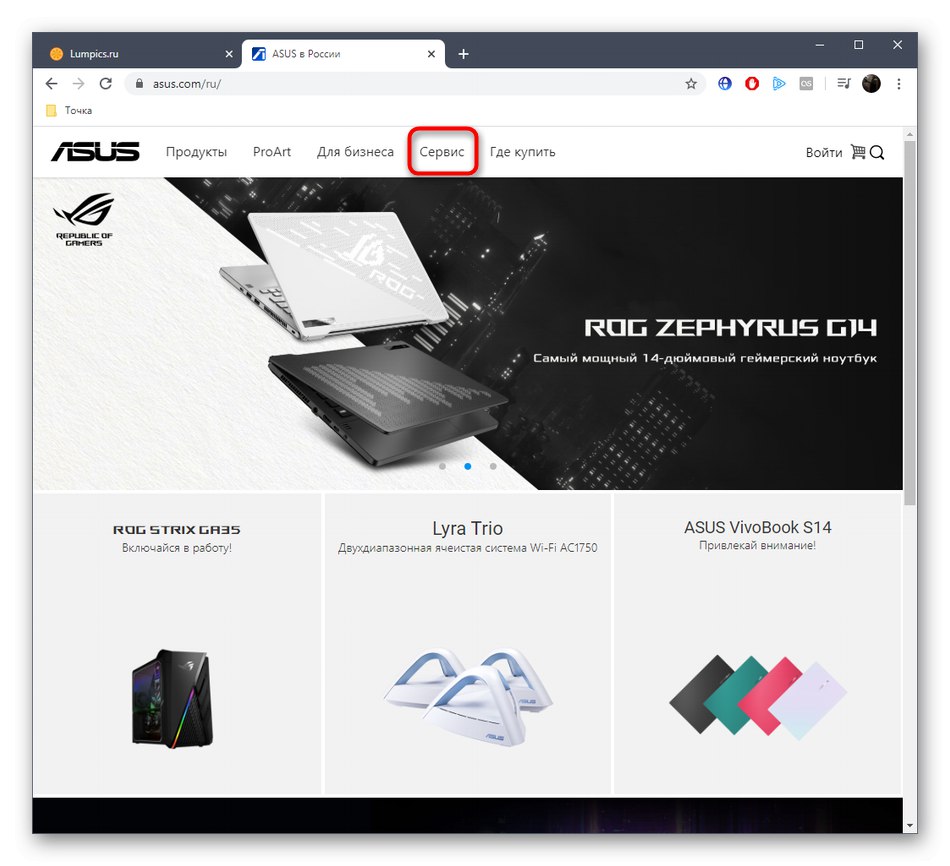
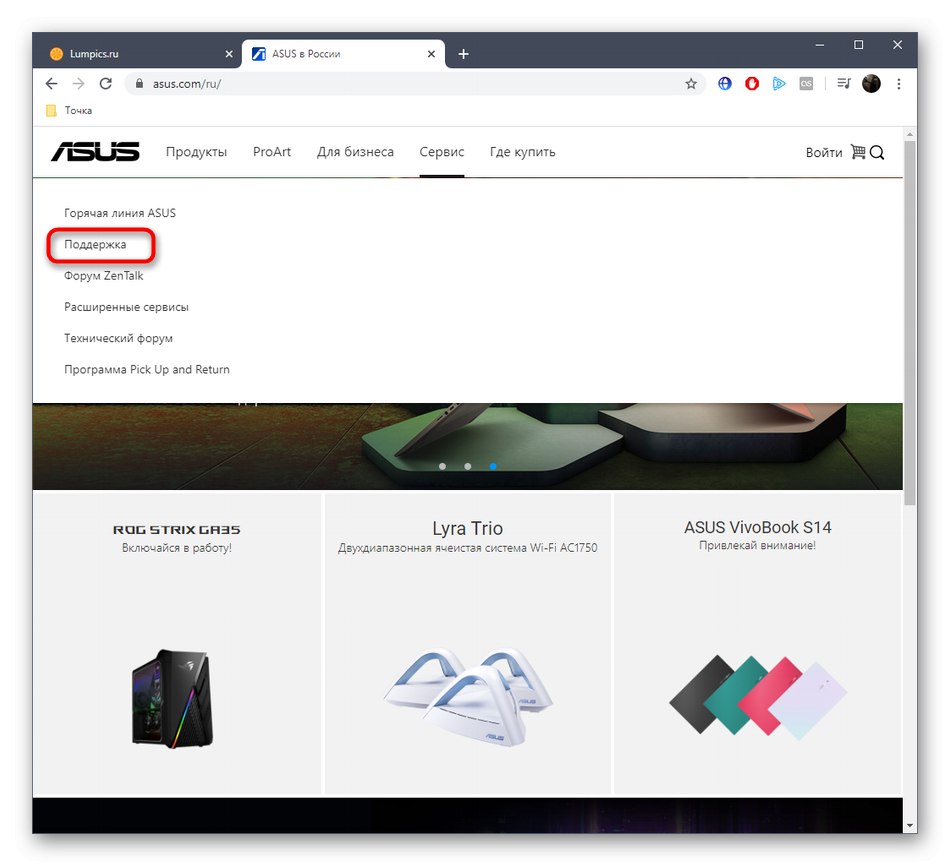
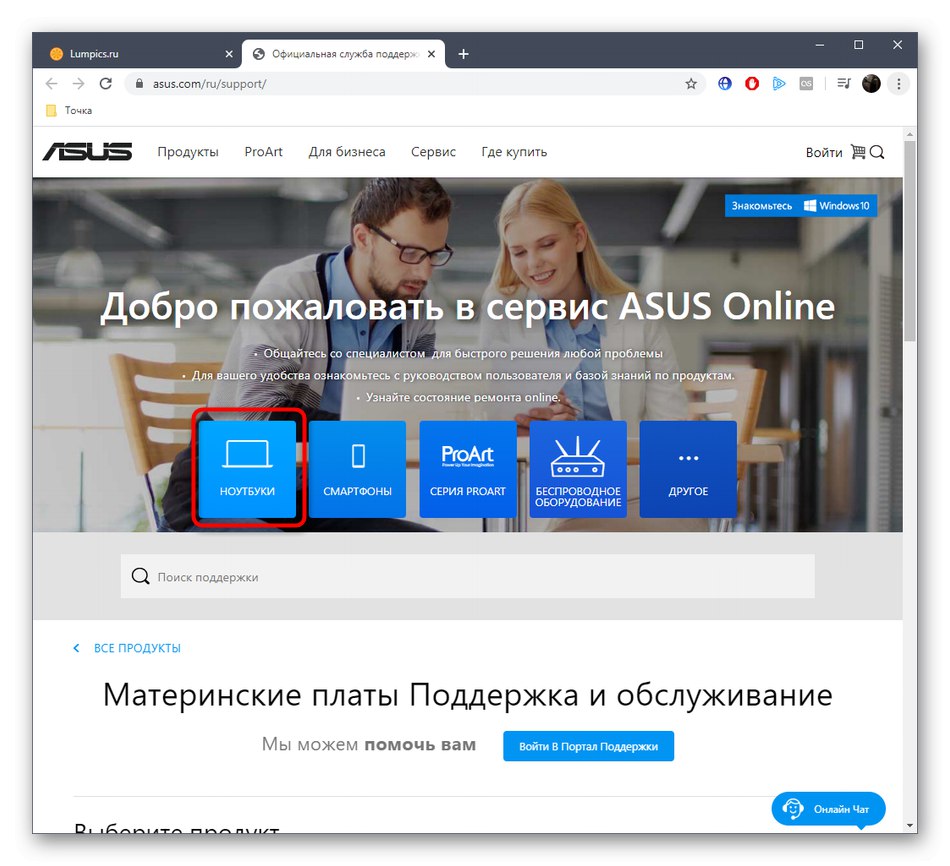
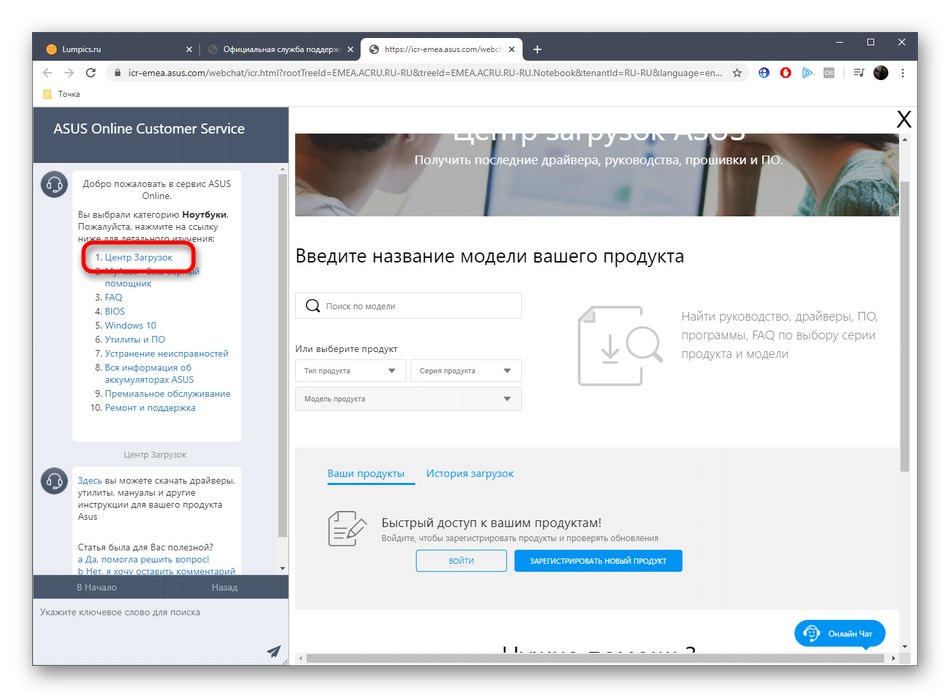
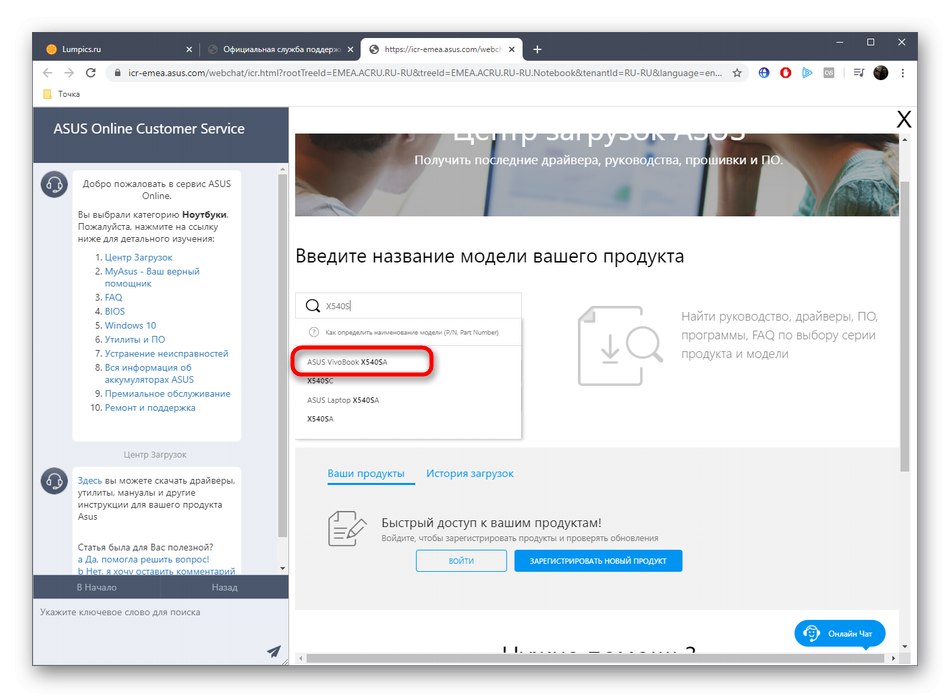
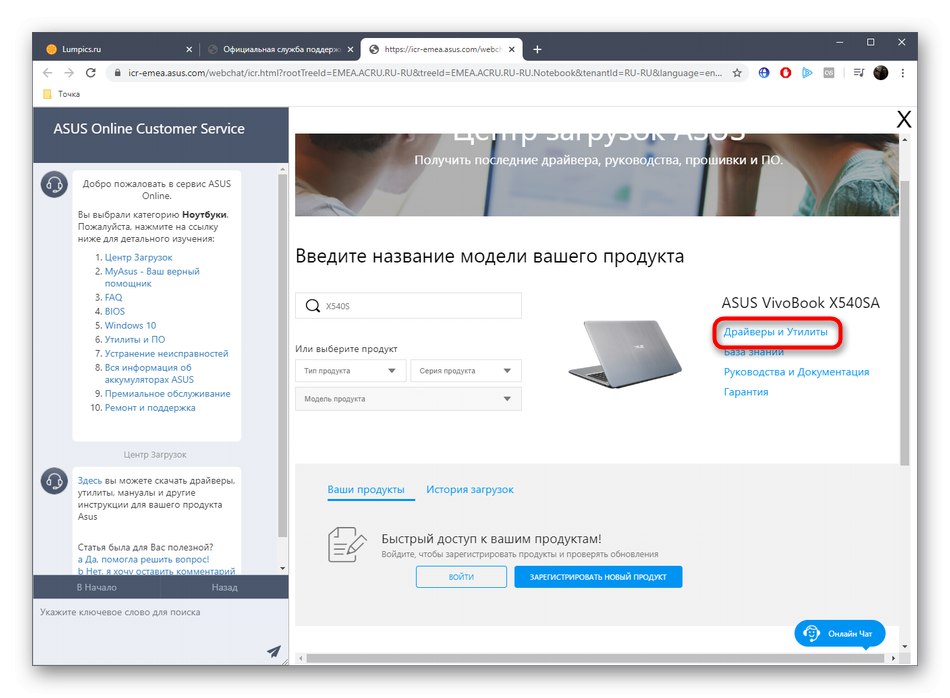
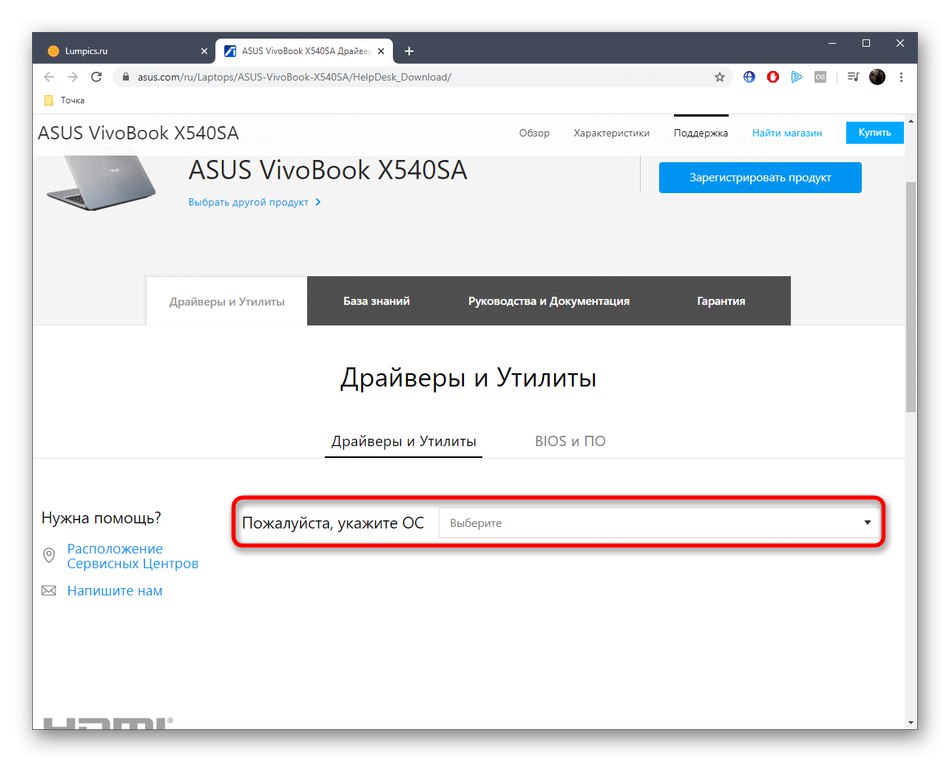
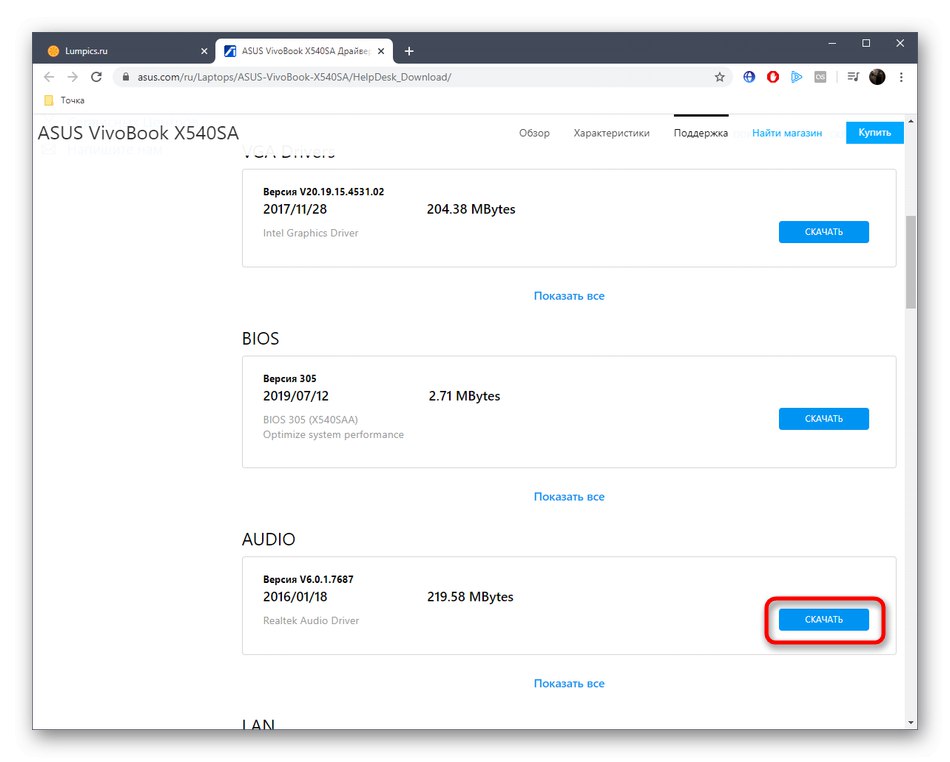
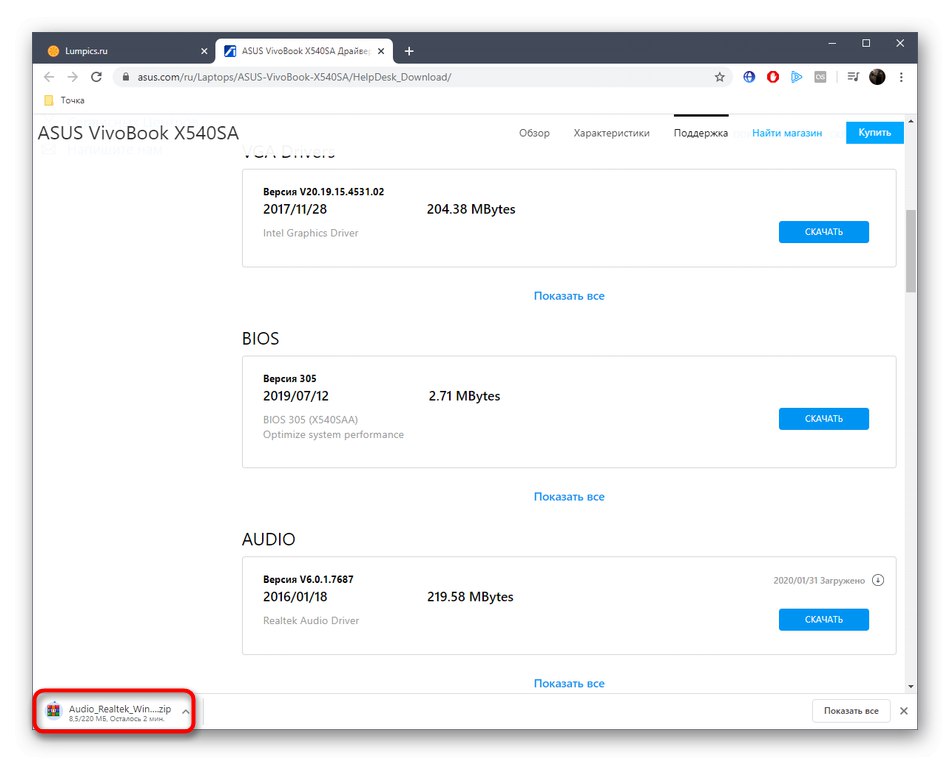
Običajno arhiv vsebuje datoteko "Setup.exe", zato ga morate preprosto zagnati in slediti navodilom na zaslonu, da dokončate namestitev gonilnika. Naredite enako za vse druge komponente in šele nato znova zaženite prenosnik, da uveljavite spremembe.
2. način: pripomoček ASUS
ASUS ima lastniški pripomoček, ki deluje kot orodje za samodejno posodabljanje gonilnikov. To predlagamo, če se zdi, da so zgornji ukrepi težki ali jih iz kakšnega drugega razloga ni mogoče izvesti.
- Najprej pojdite na stran z gonilniki za ASUS VivoBook X540S, kot je prikazano zgoraj. Nato poiščite razdelek na seznamu "Pripomočki" in kliknite na napis "Pokaži vse".
- Tam poiščite ASUS Live Update in začnite s prenosom.
- Počakajte, da se arhiv prenese in odpre.
- Zaženite izvršljivo datoteko, da začnete nameščati pripomoček.
- V pozdravnem oknu takoj preskočite na naslednji korak.
- Na trdem disku določite mesto, kjer bo nameščena ta aplikacija.
- Počakajte, da se konec namestitve nadaljuje za interakcijo s pripomočkom.
- Po zagonu kliknite "Takoj preveri posodobitev".
- Namestite vse najdene gonilnike.
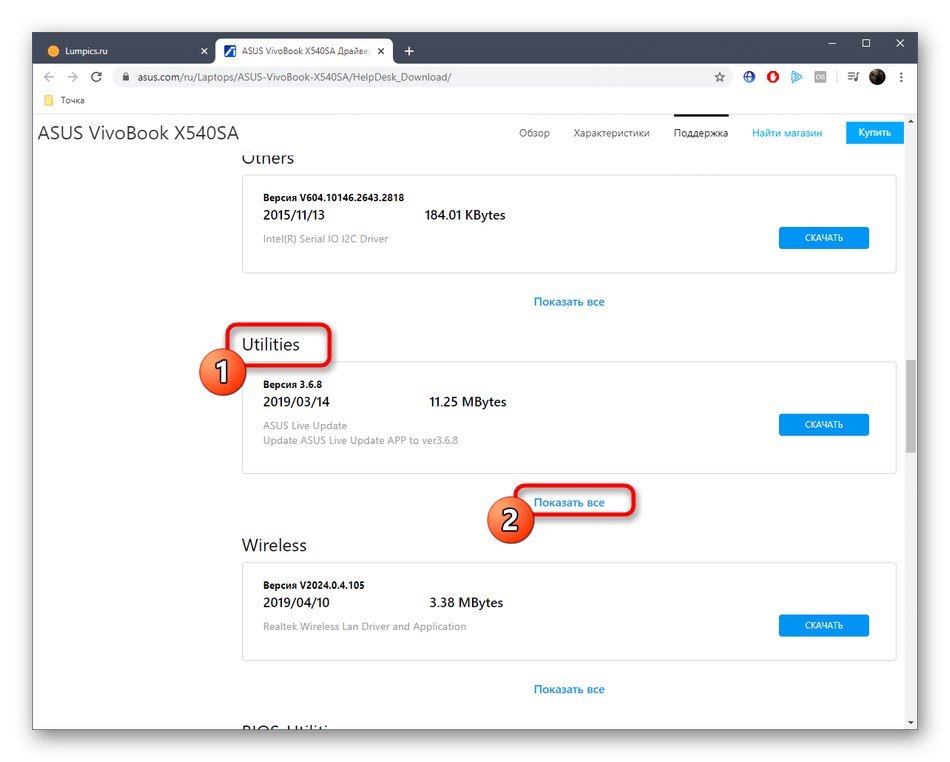
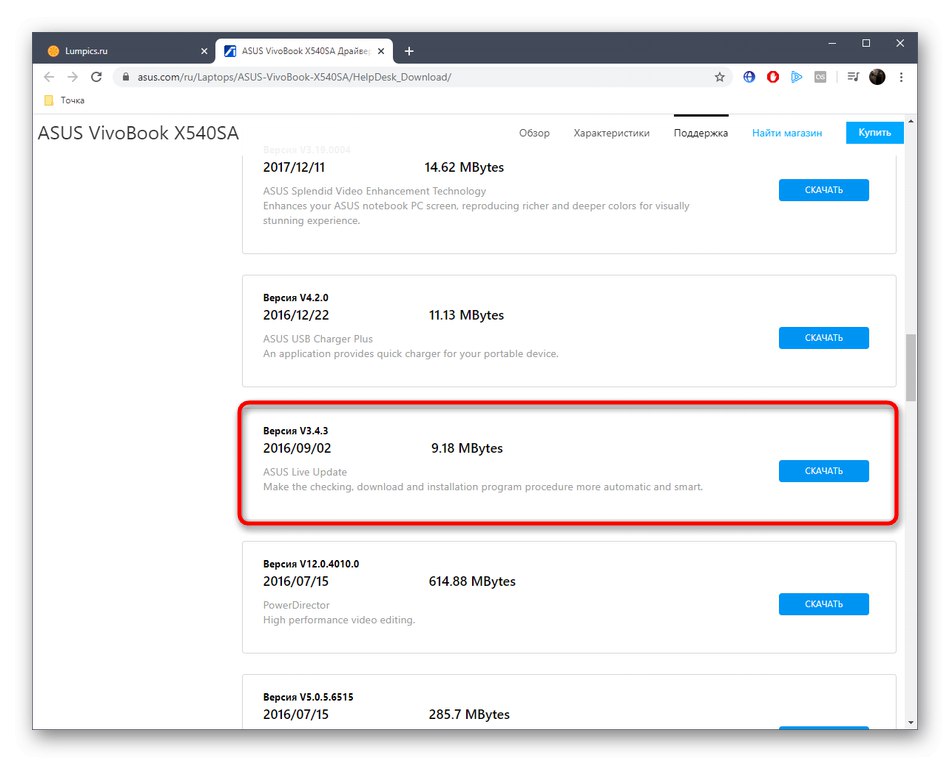
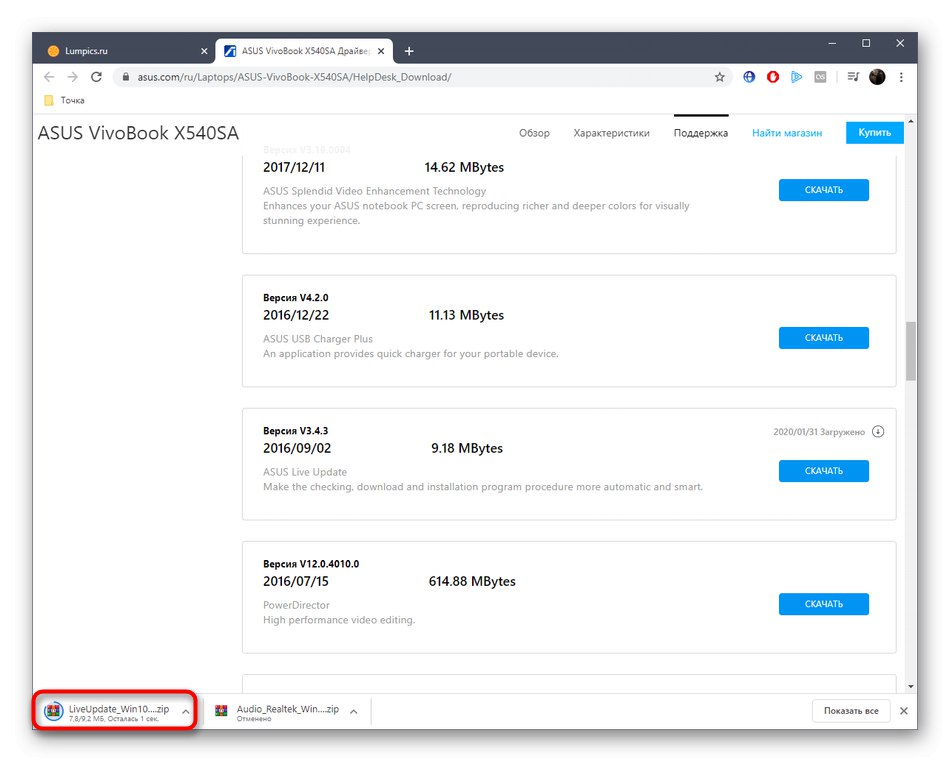
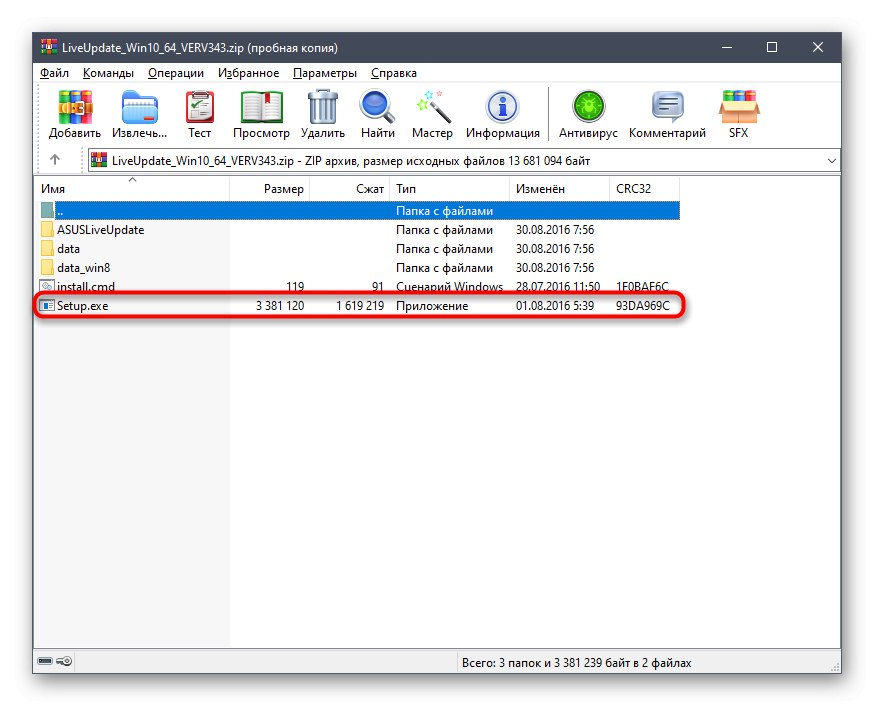
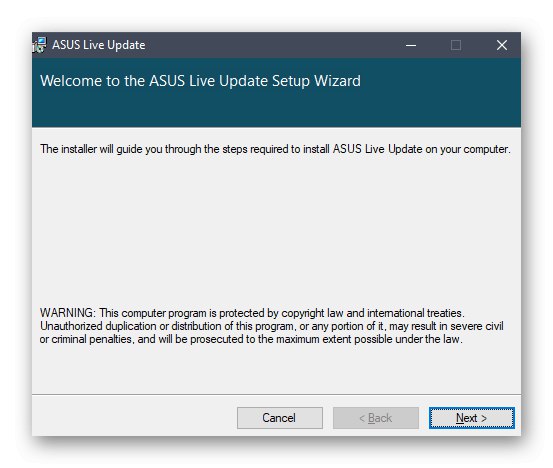
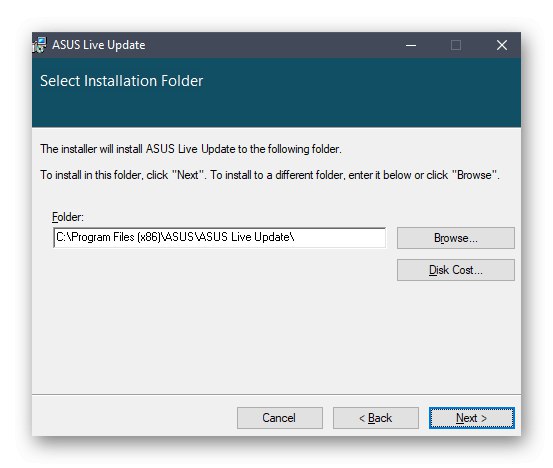
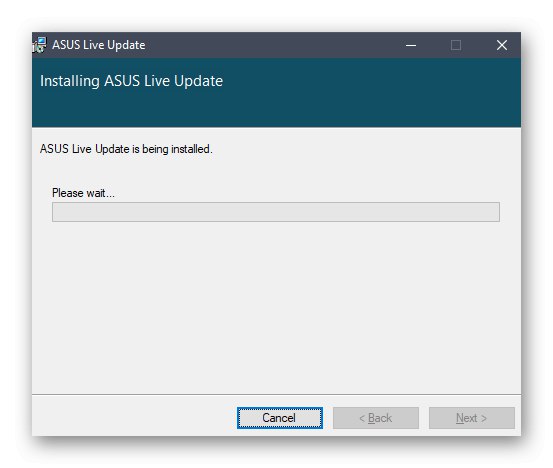
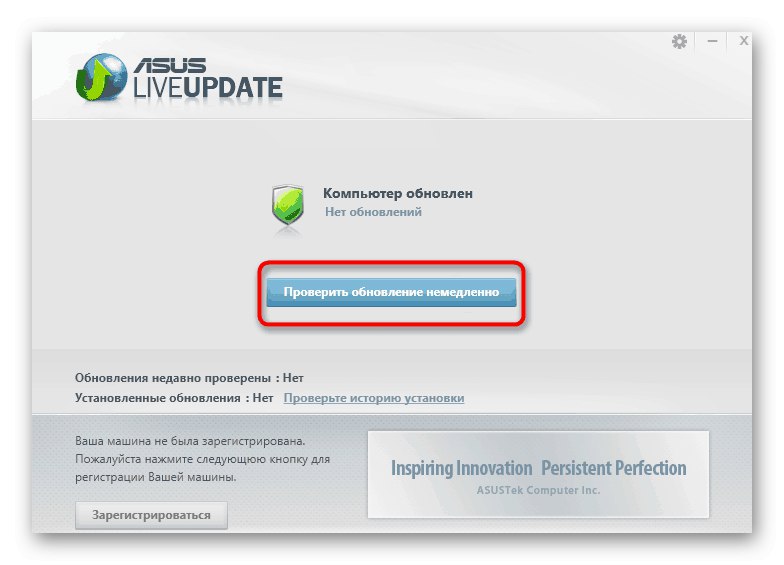
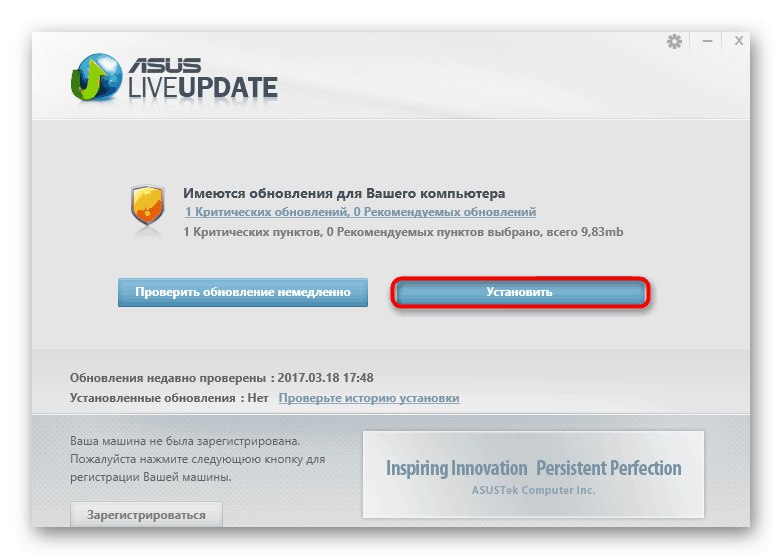
Pripomoček sam vas bo pozval, da po končanem postopku znova zaženete računalnik. Naredite to, da začnejo veljati vse spremembe. Po tem lahko nadaljujete z interakcijo z prenosniki, ne da bi pri tem naleteli na težave, ki bi jih lahko povzročili manjkajoči gonilniki.
3. metoda: programi tretjih oseb
Včasih uporabniki zgoraj niso zadovoljni z zgornjim pripomočkom, vendar vseeno želijo hitro dobiti gonilnike v samodejnem načinu, tako da jim ni treba sami izvajati nobenih dodatnih dejanj. To bodo pomagali programi neodvisnih razvijalcev, ki jih je ogromno. Nekatere se distribuirajo brezplačno, druge pa bo treba kupiti. Vsaka taka aplikacija deluje približno enako, vendar ima vseeno svoje značilnosti. Predlagamo, da več o tem preberete v drugem pregledu na našem spletnem mestu, tako da kliknete spodnjo povezavo.
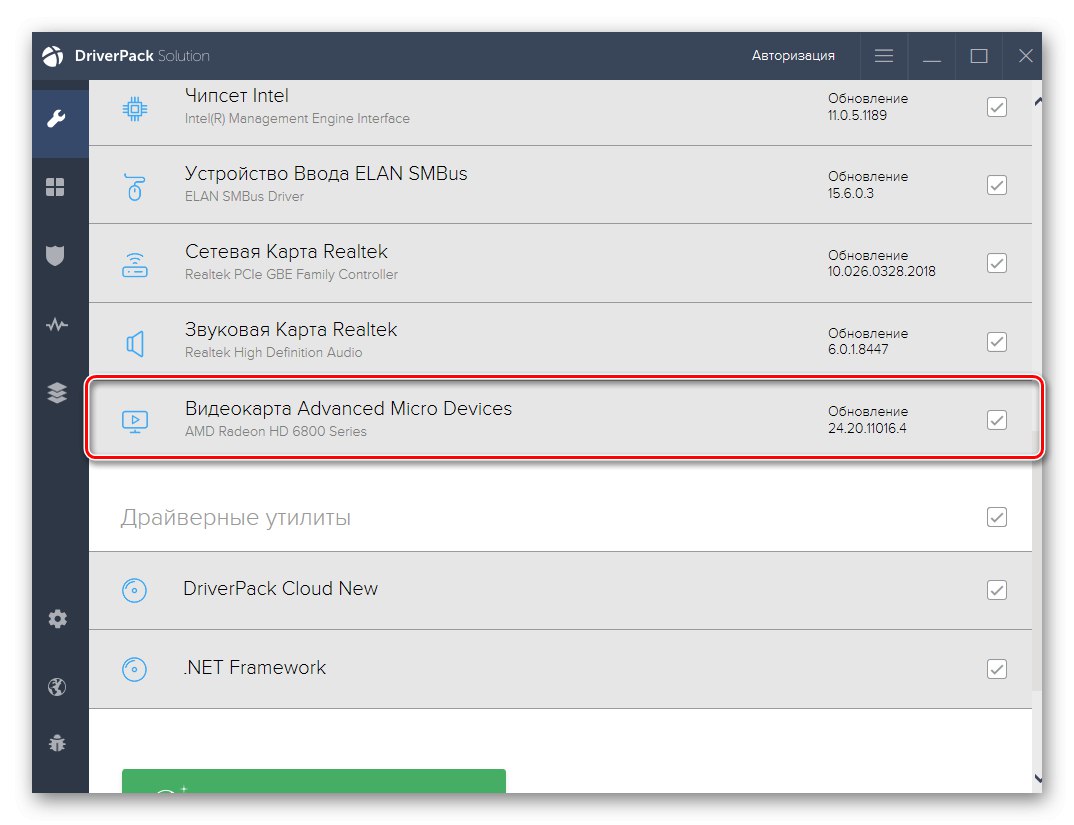
Več podrobnosti: Najboljša programska oprema za namestitev gonilnikov
Po tem ostane le še prenos programske opreme in pregledovanje posodobitev. Če še nikoli niste doživeli tovrstnega upravljanja programov, je najbolje, da najprej preberete priročnik na to temo. Na naši spletni strani je tak članek, kjer je ta postopek podrobno opisan na primeru Rešitev DriverPack... To navodilo lahko štejemo za univerzalno, ker vsaka tematska programska oprema deluje približno po istem principu.
Več podrobnosti: Namestitev gonilnikov prek DriverPack Solution
4. način: ID-ji komponent strojne opreme
Kot že veste, je vsak prenosnik sestavljen iz številnih komponent, ki tvorijo en sam sistem in vam omogočajo, da delate s to napravo in izvajate vsa potrebna dejanja. Vsaka komponenta ima svoj edinstven identifikator strojne opreme, ki je redko uporaben za povprečnega uporabnika. Vendar včasih takšne kode lahko pridejo prav, kot se zgodi, ko morate naložiti združljive gonilnike. Identifikator je mogoče določiti v meniju Device Manager (Upravitelj naprav) in nato na enem od posebnih spletnih mest poiskati najnovejšo različico programske opreme. Več o tem preberite v drugem priročniku na naši spletni strani spodaj.
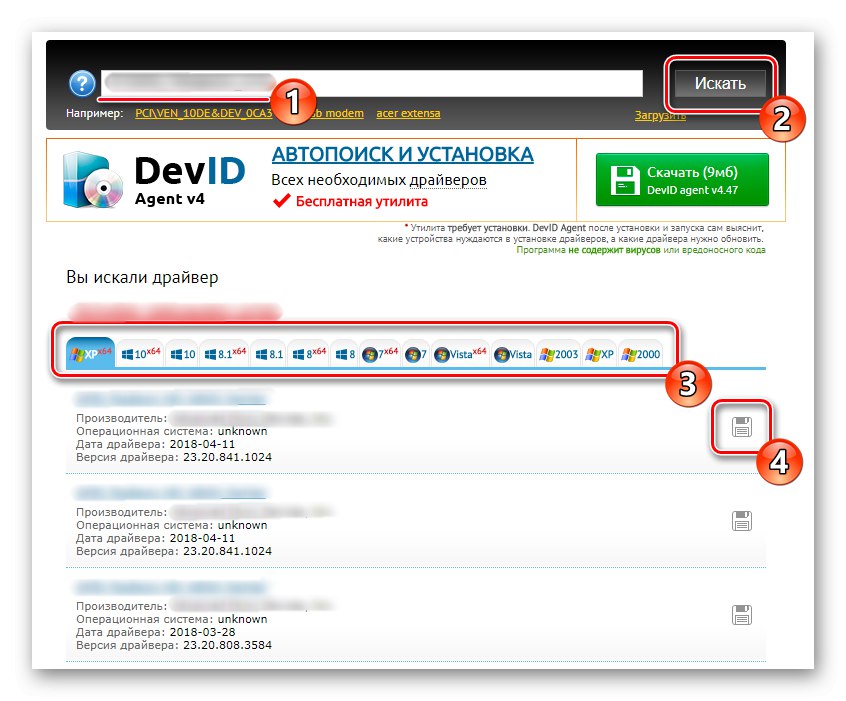
Več podrobnosti: Kako najti voznika po osebnem dokumentu
5. način: Standardna orodja sistema Windows
Zadnja metoda v vrsti je povezana z vgrajenim orodjem Windows, ki omogoča posodobitev gonilnikov za izbrano komponento dobesedno z enim klikom. Ni vam treba naložiti dodatnih programov ali obiskati različnih spletnih mest, vendar je pomanjkljivost te metode v tem, da se vse vrste naprav ne posodobijo pravilno. To je posledica pomanjkanja ustreznih datotek v Microsoftovi zbirki podatkov ali nezmožnosti zaznavanja povezane opreme.
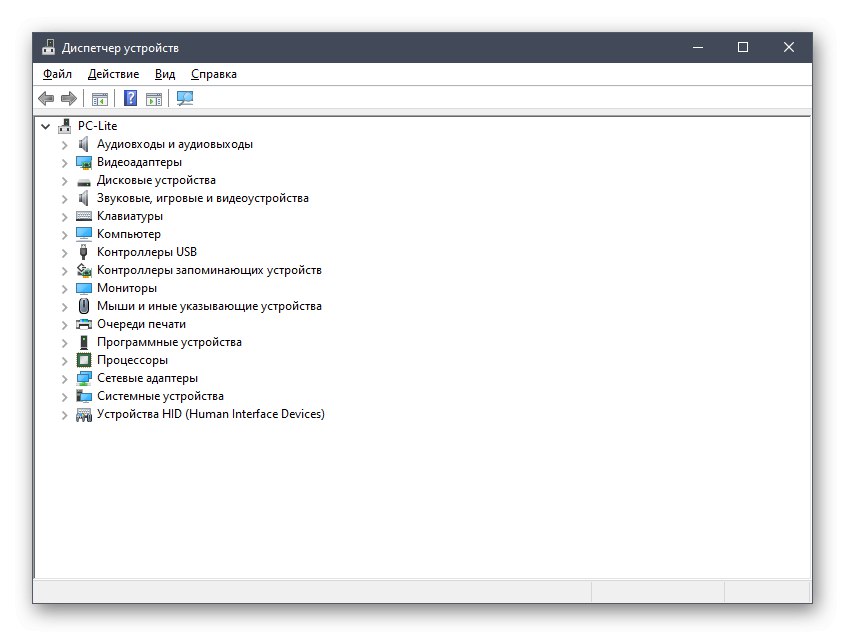
Več podrobnosti: Namestitev gonilnikov s standardnimi orodji Windows
Danes ste spoznali različne možnosti iskanja in prenosa gonilnikov za prenosnik ASUS VivoBook X540S. Vsaka od teh metod je lahko koristna v različnih situacijah, izbira pa je odvisna le od osebnih želja uporabnika in nastale situacije.